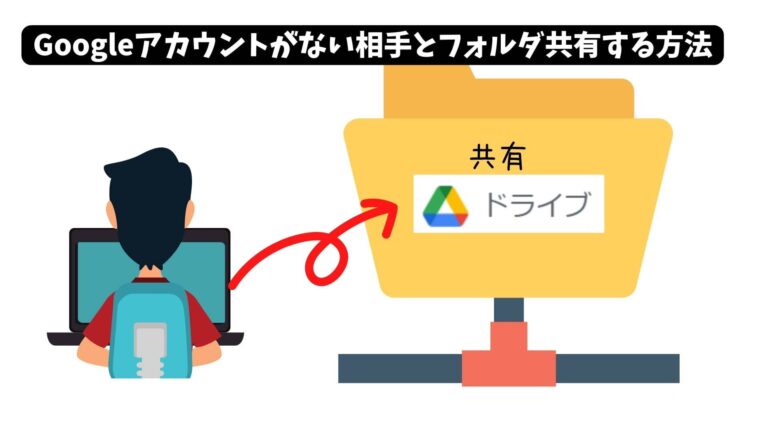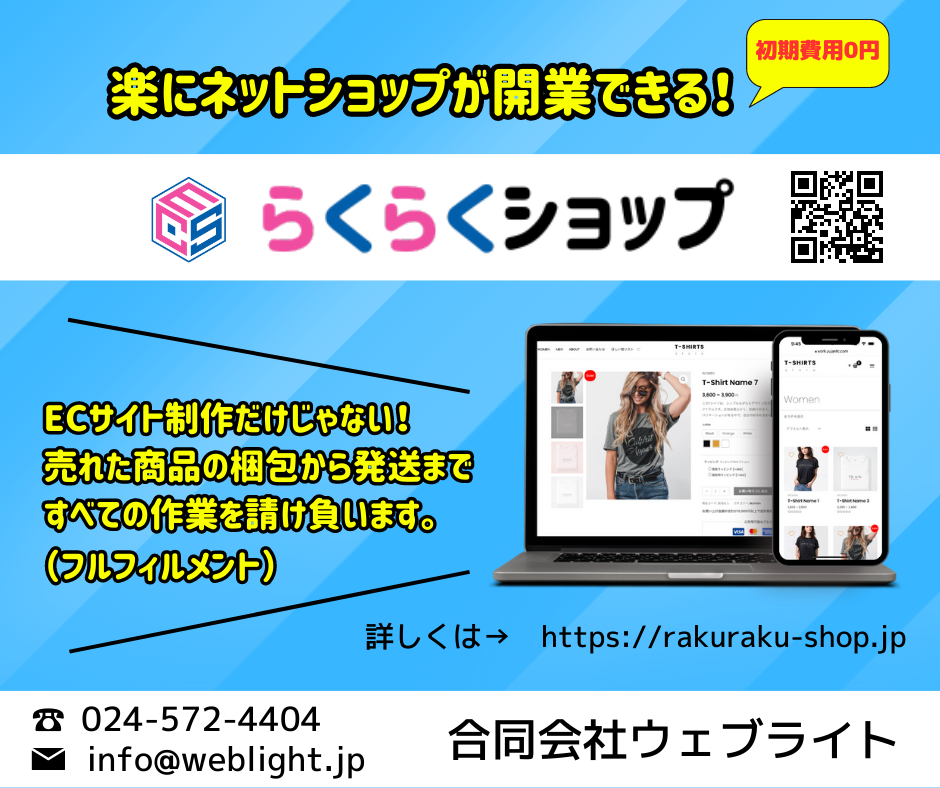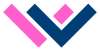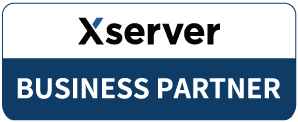ホームページ制作をしていると、クライアントさんと画像データやテキストデータなどファイルのやり取りがしばしばあります。
やり取りが少ない時やデータ容量があまりないような時は、メールでのやり取りでも問題ありませんが、画像データなどは結構膨大になることがあります。
そんな時に皆さんはどうされていますか?
USBメモリをクライアントさんに渡してやり取りする方法もありますね。
但し、USBメモリの受け渡しに時間がかかりますし結構手間がかかります。
共有フォルダを設置してクライアントさんと自由にファイル交換できれば、いいと思いませんか。しかも無料で。
無料のストレージにはいくつか種類があります。
- Google Drive
- One Drive
- Amazon Drive
- Dropbox
今回はGoogleドライブの共有方法についてご説明します。
尚、相手がGoogleアカウントを持っていないことが多いので、Googleアカウントがない場合を例にしております。
手順1
Googleドライブに共有したいフォルダを作成します。
そのフォルダを右クリックして「共有」を選択します。
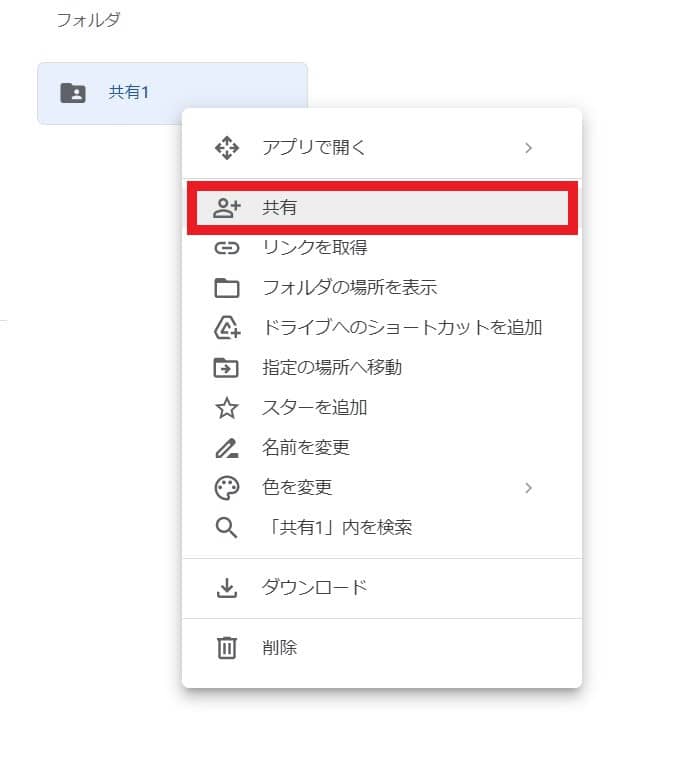
手順2
①共有したい相手のメールアドレスを入力します。(相手がGmailでなくても良い)
②権限を選択します(編集したい場合は「編集者」)
③メッセージを入力します。
④「送信」ボタンを押下する
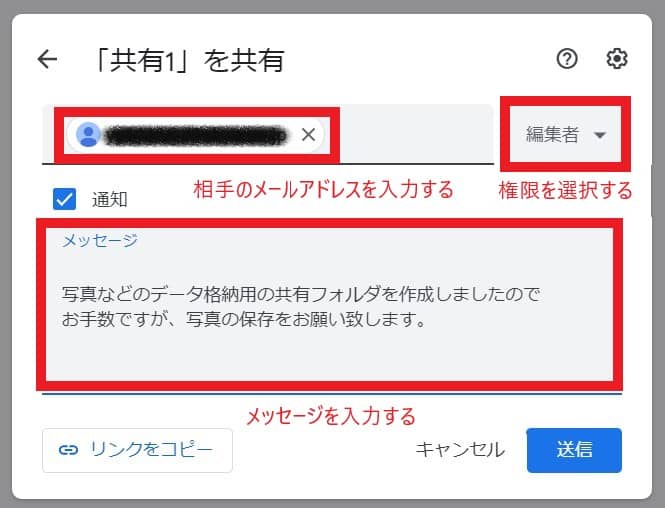
手順3
送信先の相手(クライアント)にお知らせメールが届きます。
「開く」をクリックします。
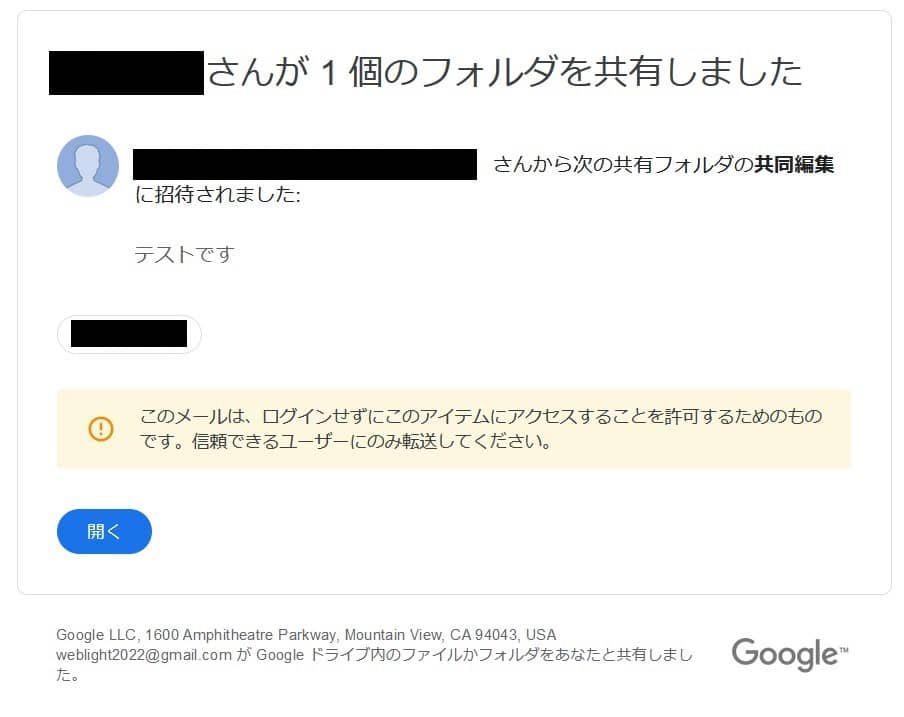
手順4
「この招待を承諾しますか?」に対し「招待を承諾」をクリックします。
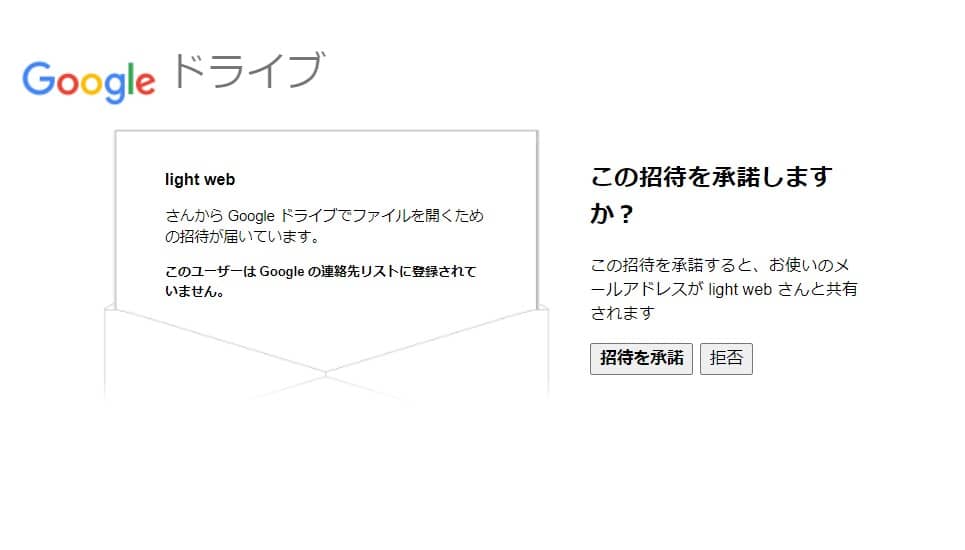
これで相手(クライアント)がGoogleアカウントを持っていなくても、Googleドライブのフォルダ共有が可能になります。